یکی از مودم های معروف td-lte ایرانسل، مدل gp-2101 می باشد. شما در اولین گام پس از خرید این مودم، نیاز به تنظیمات مودم ایرانسل gp-2101 دارید. تنظیمات مودم های ایرانسل سوال بسیاری از کاربران می باشد و ما در این مقاله قصد داریم تا در چند مرحله سریع و آسان تنظیمات مودم ایرانسل gp-2101 را به شما آموزش دهیم.
آنچه شما در این مقاله می آموزید:
شکل ظاهری مودم gp-2101 ایرانسل
نحوه قرار دادن سیم کارت در مودم GP-2101
روشن کردن مودم GP-2101 و شروع کار
تنظیمات مودم های ایرانسل gp-2101
تنظیمات وای فای مودم ایرانسل gp-2101
۶ گام سریع در تنظیمات مودم ایرانسل gp2101
تفاوت مودم GP-2101 با مودم GP-2101 Plus ایرانسل
مشخصات فنی مودم GP2101
خالی از لطف نیست که مشخصات فنی را قبل از تنظیمات مودم ایرانسل gp-2101 بدانید.
- این مودم داخلی است.
- تنها از شبکه های TDD-LTE یا 4G ثابت پشتیبانی می کند.
- منبع تغذیه آن آداپتور بوده و ولتاژ آداپتور این مودم 12V می باشد.
- دارای یک پورت LAN یا (RJ45) می باشد.
- سرعت انتقال داده برای دانلود ۱۲۰ مگابیت بر ثانیه و برای آپلود ۳۰ مگابیت بر ثانیه می باشد.
- امکان اتصال ۳۰ دستگاه با استفاده از وای فای را دارد.
- قابل استفاده با سیستم عامل های ویندوز و مک می باشد.
- از کارت حافظه پشتیبانی نمی کند.
- دارای پنل نمایشگر مصرف دیتا در کنسول مودم می باشد.
محتویات بسته مودم gp-2101
قبل از شروع استفاده از مودم، از کامل بودن محتویات بسته مودم gp-2101 اطمینان حاصل کنید. پس از خرید این مودم، بسته آن باید شامل محتویات زیر باشد:
- مودم TD-LTE (مودم GP-2101)
- پایه دستگاه
- آداپتور برق
- دفترچه راهنما
در صورت نبود هر یک از این اقلام یا خراب بودن آن ها، با نمایندگی فروش ایرانسل تماس بگیرید.
شکل ظاهری مودم gp-2101 ایرانسل
در تنظیمات مودم ایرانسل gp-2101 لازم است تا مودم GP2101 را از ۳ نمای مختلف مورد بررسی قرار دهیم.
نمای روبروی مودم gp2101 در تنظیمات مودم ایرانسل gp-2101

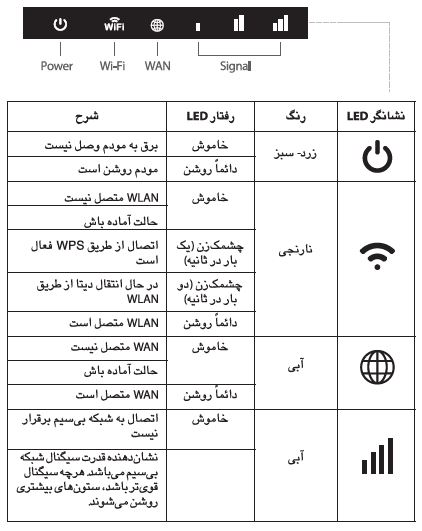
نمای پشت مودم gp2101 جهت تنظیمات مودم ایرانسل gp-2101
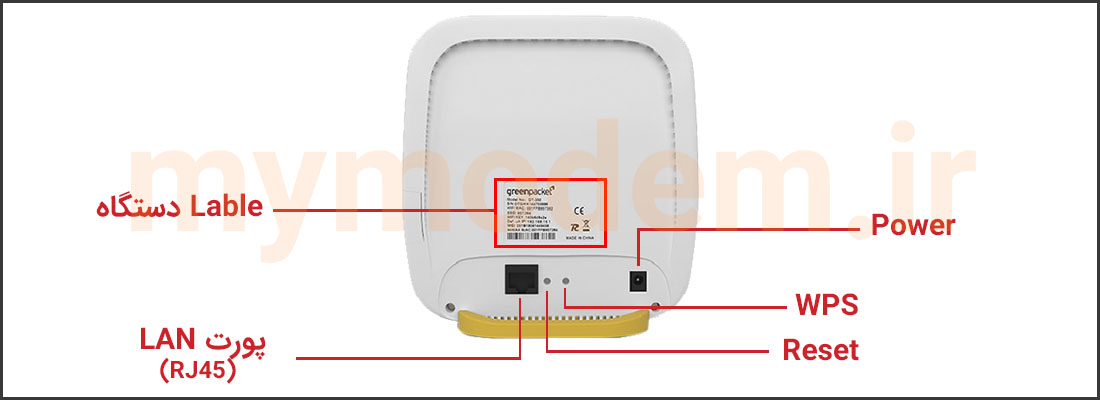
نمای کناری مودم gp2101

نحوه قرار دادن سیم کارت در مودم GP-2101
قبل از اینکه سیم کارت را در مودم قرار دهید و یا از مودم خارج کنید، مطمئن شوید که مودم خاموش باشد؛ زیرا اگر در حین قرار دادن سیم کارت، مودم روشن باشد، امکان دارد مودم و سیم کارت آسیب ببینند. سیم کارت را در جایی که مشخص شده است، قرار دهید.

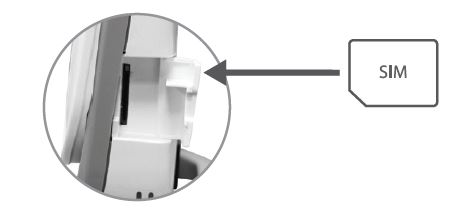
روشن کردن مودم GP-2101 و شروع کار
برای شروع تنظیمات مودم ایرانسل gp-2101 آداپتور برق را به مودم وصل کنید.
یک سر کابل شبکه را به پورت LAN مودم و سر دیگر را به پورت شبکه کامپیوتر یا لپ تاپ خود وصل کنید.
لپ تاپ خود را از طریق وای فای متصل کنید.
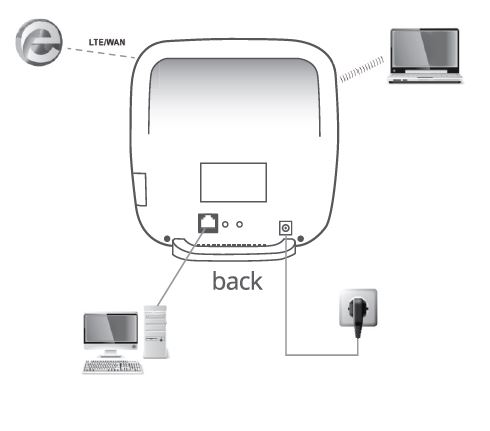
تنظیمات مودم ایرانسل gp-2101
برای انجام تنظیمات مودم ایرانسل gp-2101 ابتدا باید وارد پنل مدیریت وب شوید. برای این کار لازم است تا اطلاعات پیش فرض مودم را داشته باشید. برای یافتن این اطلاعات از پشت مودم، این اطلاعات را پیدا کنید.
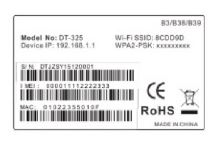
ابتدا مرورگر خود را باز کرده و آدرس ۱۹۲.۱۶۸.۱.۱ یا ۱۹۲.۱۶۸.۱.۰ را وارد نمایید. نام کاربری و رمز عبور به صورت پیش فرض admin می باشد، وارد کرده و دکمه login را بزنید. پس از تایید رمز عبور، می توانید وارد صفحه مدیریت وب شوید.
تنظیمات وای فای مودم ایرانسل gp-2101
برای اینکه بتوانید به اینترنت وصل شوید، از ۲ طریق می توانید این کار را انجام دهید.
- از طریق اتصال با وای فای (WiFi)
- از طریق اتصال با کابل LAN
اتصال با وای فای (WiFi)
- سیم کارت را در محل مشخص شده در کنار مودم قرار دهید.
- مودم را از طریق آداپتور به برق وصل کنید و منتظر شوید تا چراغ های آنتن روشن شود.
- وای فای دستگاه مورد نظر (گوشی/ لپ تاپ/ کامپیوتر) را روشن نمایید.
- در بین وای فای های پیدا شده، روی نام وای فای مودم خود کلیک کنید. (نام وای فای مودم در پشت مودم با عنوان WiFi SSID آمده است.)
- رمز وای فای مودم خود را وارد نمایید. (رمز وای فای مودم در پشت مودم و با عنوان WPA2-PSK آمده است.)
اکنون به اینترنت وصل شده و می توانید از آن استفاده نمایید.
اتصال با کابل LAN
- سیم کارت را در محل مشخص شده در کنار مودم قرار دهید.
- مودم را از طریق آداپتور به برق وصل کنید و منتظر شوید تا چراغ های آنتن روشن گردد.
- مودم را با استفاده از کابل LAN به لپ تاپ وصل نمایید.
- بقیه مراحل ذکر شده در بالا را انجام دهید.
اکنون می توانید از اینترنت استفاده نمایید.
تغییر نام و رمز وای فای مودم ایرانسل gp-2101
در حالیکه از طریق کابل و یا وای فای به مودم متصل هستید، مرورگر وب (Chrome/ Firefox) را باز نموده و آدرس ۱۹۲.۱۶۸.۱.۱ را وارد کنید.
کلمه admin (با حروف کوچک) را به عنوان نام کاربری و رمز عبور پیش فرض وارد نمایید و بر روی دکمه ورود کلیک کنید. اکنون شما وارد پنل مودم شده اید.
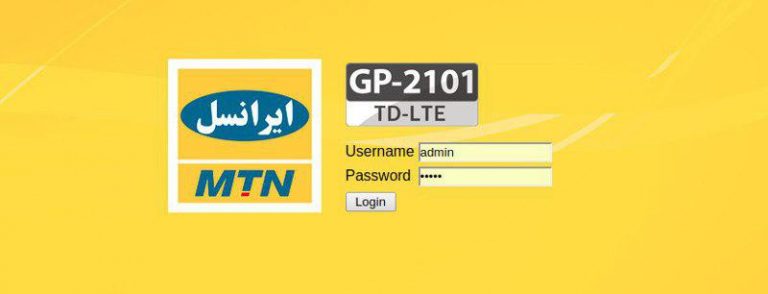
بر روی تب WiFi در پنل و گزینه WLAN Settings کلیک کنید.
در قسمت WLAN setting > Network Name SSID می توانید نام و در قسمت WLAN setting > Key Pass Phrase رمز وای فای خود را تغییر دهید.

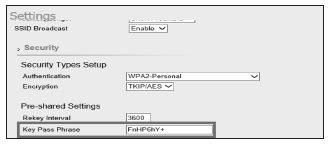
برای ذخیره تغییرات گزینه Submit را بزنید.
۶ گام سریع در تنظیمات مودم ایرانسل gp2101
گام اول: غیر فعال سازی ویژگی WPS در تنظیمات مودم ایرانسل gp-2101
WPS یا WiFi Protected Setup یکی از ویژگی های مودم ها می باشد که برای افزایش سرعت در متصل شدن به وای فای استفاده می شود. نکته مهم این است که اکثر برنامه های WiFi Hacker از ضعف های این پروتوکل برای هک کردن وایرلس مودم ها استفاده می کنند؛ بنابراین اولین گام در ایمن سازی مودم GP2101 غیر فعال نمودن ویژگی WPS است. برای این کار پس از ورود به صفحه تنظیمات مودم از قسمت Wi-Fi روی گزینه WLAN Settings کلیک کنید. در این صفحه تیک Enabled مقابل WPS را برداشته و روی Submit کلیک کنید تا تغییرات ایجاد شده ذخیره شوند.

گام دوم: استفاده از پروتکل WPA2-PSK بجای WEP
دومین قدم در ایمن سازی مودم های ایرانسل، استفاده از پروتکل های قوی تر به جای پروتکل های ضعیف تر می باشد. یعنی بجای اینکه از پروتکل های WEP یا WPA-PSK که قدیمی تر هستند و به راحتی هک می شوند، باید از پروتکل WPA2-PSK استفاده کنید. برای انجام این کار در همان صفحه WLAN Settings گزینه Security را روی WPA2-PSK بگذارید و گزینه WPA Encryption را روی (AES Recommended) قرار دهید. و در انتها روی گزینه Submit کلیک کنید.

گام سوم: استفاده از رمز عبور پیچیده (Complex)
حتما در سایت های مختلف این مسئله را تجربه کرده اید که برای انتخاب رمز عبور، از شما پسورد پیچیده می خواهند و اگر رمز عبور ساده ای مانند ۱۲۳۴۵۶۷۸۹ را انتخاب کنید، اجازه انتخاب این نوع پسورد را نمی دهند. در انتخاب رمز عبور برای مودمتان نیز همین قانون وجود دارد که از رمز عبور پیچیده استفاده کنید؛ بنابراین از مهمترین کارهایی که باید برای ایمن سازی شبکه وایرلس خود انجام دهید استفاده از یک رمز عبور پیچیده یا Complex می باشد.
چگونه رمز عبور پیچیده انتخاب کنیم؟
- حداقل کاراکتر های رمز عبور شما باید بین ۸ تا ۱۲ کاراکتر باشد.
- حتماً از حروف بزرگ و کوچک به صورت تصادفی در رمز عبور استفاده کنید.
- بهتر است از علامت ها نیز در رمز عبور خود استفاده کنید.
- هر گز از شماره تماس یا نام های مربوط به خود استفاده نکنید.
- تاریخ تولد خود یا کد ملی و یا هر شماره ای که در جایی ثبت دارید را استفاده نکنید.
یک پسورد پیچیده و مناسب می تواند چیزی شبیه به L9@nd6_4f7 باشد. توجه کنید هرچه رمز عبور شما پیچیده تر باشد هکر ها سخت تر می توانند به شبکه وایرلس شما نفوذ کنند.
برای تنظیم رمز عبور شبکه Wireless خود از همان صفحه WLAN Settings گزینه Password را با رمز عبور پیچیده تکمیل کنید و سپس روی گزینه Submit کلیک کنید تا رمز عبور شما ذخیره شود.
گام چهارم: محدود سازی تعداد کاربران
حتما می دانید که تعداد ۳۲ کاربر به طور همزمان می توانند به مودم شما وصل شوند اما آیا ضرورتی دارد که این تعداد اجازه اتصال به شبکه وای فای شما را داشته باشند؟ گر شما تنها کاربر شبکه وایرلس خود هستید پس فقط یک نفر باید به شبکه شما دسترسی داشته باشد نه ۳۲ نفر. بنابراین چهارمین کاری که باید برای ایمن سازی شبکه وای فای مودم خود انجام می دهید این است که تعداد افرادی که می توانند به صورت همزمان به شبکه وایرلس شما متصل شوند را محدود کنید.
برای محدود سازی تعداد دستگاه هایی که می توانند به صورت همزمان به وایرلس متصل شوند باید از همان صفحه WLAN Settings وارد عمل شوید و گزینه Maximum Number of Device را روی تعداد مورد نظر خود تنظیم کنید.
![]()
گام پنجم: مخفی نمودن SSID
پنجمین گامی که می توانید با استفاده از آن شبکه وایرلس ایرانسل خود را ایمن کنید مخفی سازی یا پخش نکردن نام وای فای (SSID) می باشد. برای جلوگیری از هک شدن و استفاده از اینترنت شما توسط افراد ناشناس، بهتر است که نام وای فای (SSID) مودم خود را مخفی کنید.
برای این کار لازم است تا تیک Enable در گزینه Hide SSID Broadcast را در صفحه WLAN Settings بزنید.
گام ششم: فیلتر نمودن MAC Address
از دیگر کارهای که میتوانید برای افزایش امنیت شبکه وای فای مودم ایرانسل خود انجام دهید فیلتر نمودن MAC Address ها می باشد. با فیلتر کردن MAC Address ها به مودم خود می گویید که فقط آدرس های سخت افزاری که شما مشخص کرده اید، بتوانند به شبکه شما متصل شوند.
برای انجام اینکار ابتدا باید MAC Address دستگاه های وایرلس خود مثل گوشی موبایل، تبلت و یا لپ تاپ را از تنظیمات آنها پیدا کنید. سپس در مودم ایرانسل خود به تب Security بروید و از آنجا گزینه MAC Filtering را انتخاب کنید. در صفحه MAC Filtering تیک گزینه Enable را بگذارید و از قسمت Add List آدرس سخت افزاری دستگاه های خود را یکی یکی به این فهرست اضافه کنید. پس از اضافه نمودن دستگاه های خود، روی گزینه Submit کلیک کنید تا تنظیمات انجام شده شما ذخیره شود.

گفتنی است که اگر شما فقط ۴ گزینه اول را به درستی انجام دهید دیگر نیازی به نگرانی در مورد هک شدن شبکه وایرلس مودم خود نخواهید داشت.
تفاوت مودم GP-2101 با مودم GP-2101 Plus ایرانسل
حتما نام مودم GP۲۱۰۱ Plus ایرانسل را شنیده اید و برایتان سوال پیش آمده است که چه تفاوتی با مودم GP۲۱۰۱ دارد؟ مودم ایرانسل GP۲۱۰۱ Plus از نظر نام و ظاهر بسیار شبیه به مودم GP۲۱۰۱ است تا جایی که مشخصات این دو مودم، بسیار به هم نزدیک است. هر دو مودم gp۲۱۰۱ و gp۲۱۰۱ Plus برای استفاده از سیمکارت و اینترنت TD-LTE عرضه شده اند و یک مودم داخلی و رومیزی محسوب میشوند.حداکثر سرعت دانلود آن ها ۱۲۰ مگابیت و حداکثر سرعت آپلود ۵۰ مگابیت می باشد . همچنین از نظر قیمتی هم نزدیک به هم هستند.
تنها تفاوت این دو مودم اینترنت ثابت نسل ۴، در تعداد درگاه های شبکه LAN آن هاست. مودم GP۲۱۰۱ یک درگاه LAN یا RJ45 دارد اما مودم GP۲۱۰۱ Plus به ۴ درگاه LAN مجهز می باشد که امکان اتصال تعداد دستگاه های بیشتری با کابل شبکه به مودم و اینترنت TD-LTE را فراهم می کند. بیشتر مواقع سازمان ها و کسب و کارها که نیاز به درگاه های LAN بیشتری دارند، از مودم GP۲۱۰۱ Plus استفاده می کنند و مودم GP۲۱۰۱ با یک درگاه LAN برای کاربران خانگی مناسب می باشد.

در این مقاله تمامی تنظیمات مودم ایرانسل gp-2101 که شما نیاز دارید تا از مودم استفاده کرده و به اینترنت متصل شوید را بیان کردیم.








چرا وارد صفحه ۱۹۲.۱۶۸.۱.۱ نمیشه نه با گوشی نه با سیستم ایراد احتمالی چیه ادمین
سلام بعضی مودم ها رو ۱۹۲.۱۶۸.۰.۱ هست بسته به مودم مختلف هست اما بیشتر روی ۱۹۲.۱۶۸.۱.۱ هست
چطوری وارد صفحه بشیم
سلام برای ورود به صفحه مودم می تونید آموزش ۱۹۲.۱۶۸.۱.۱ را در سایت جستجو کنید و مطالعه کنید . اگر تجربه کافی ندارید به شما پیشنهاد میکنم از پشتیبانی آنلاین خصوصی استفاده کنید.
پشتیبانی و کارشناس آنلاین خصوصی
با سلام من چطوری میتونم کسایی که به مودم وصل هستن و دارن از اون استفاده میکنند را مسدود کنم
برای انجام این کار نیاز به دانش تخصصی دازید پیشنهاد میکنم ویدیو های آموزشی ما رو ببینید.
عالی بود راهنمایی ها کامل و دقیق بود ممنون ادمین
خواهش میکنم دوست عزیز
مودمو با سیم هم که وصل میکنم no network access میزنه، وای فای هم پیداش نمیکنه.. چیکار کنم؟
سلام برای حل این مشکل باید دانش فنی داشته باشید. پیشنهاد میکنم از پک آموزشی تنظیمات کامل مودم استفاده کنید
?slm faile update be roz resani nadare linke download bedid
سلام خیر موجود نیست.
سلام آیامودم۲۱۰۱پلاس سیم کارت اپراتور دیگه هم میخوره
سلام خیر
سلام من یک مودم td_lteدارم
خواستم بدونم چطوری وارد برنامه ایرانسل من بشم؟
رمز ورود رو از کجا بیارم ؟
سلام برنامه رو دانلود کنید از سایت ایرانسل یا از کافه بازار و بعدش داخل نرم افزار شماره که میخواهید براش رمز رو بگیرید وارد کنید . بعد براتون ارسال میشه.
عالی بود دمت گرم